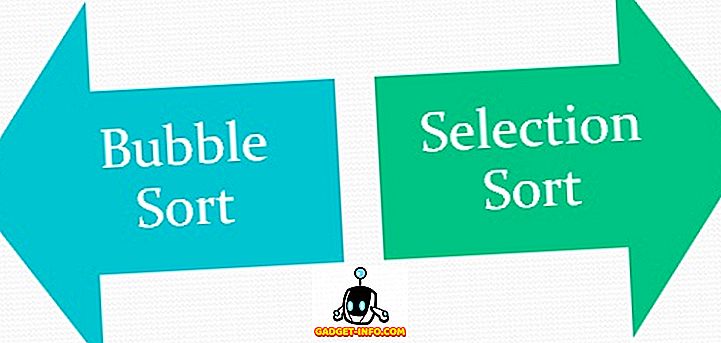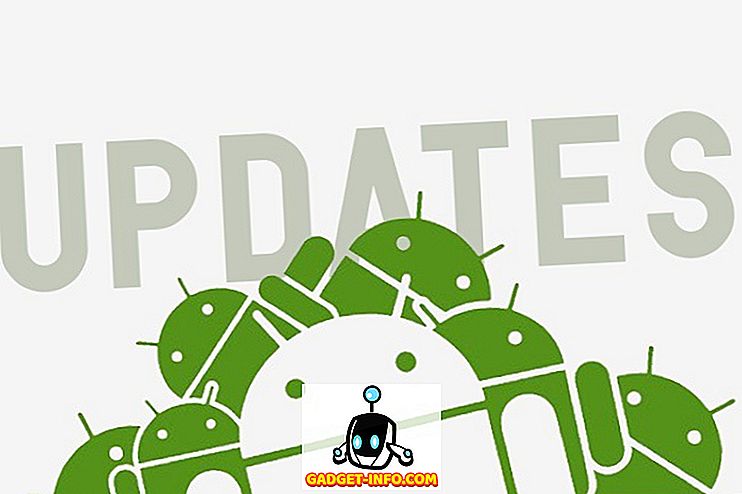Au fil des années, WhatsApp a évolué pour devenir une application de messagerie qui fait beaucoup plus que simplement transmettre des messages. Bien que la messagerie reste toujours au cœur de WhatsApp, l’application elle-même est devenue un outil polyvalent qui permet aux utilisateurs de faire des appels audio et vidéo, d’envoyer et de recevoir des paiements et même de gérer les communications avec les clients des entreprises, entre autres. Ce que j’aime le plus à propos de WhatsApp, c’est que même si elle offre une multitude de fonctionnalités, elle reste l’une des applications de messagerie les plus simples et les plus accessibles. Cela dit, la simplicité rend la tâche plus difficile aux utilisateurs qui souhaitent utiliser ces fonctionnalités supplémentaires. Dans cet article, nous allons résoudre ce problème. Si vous êtes une personne qui cherche à tirer le meilleur parti de son WhatsApp, voici les 18 meilleurs conseils et astuces WhatsApp qui peuvent vous aider à y parvenir:
Les meilleures astuces WhatsApp sur Android et iOS
1. Faire des appels de groupe dans WhatsApp
Si vous faites partie d'un groupe sur WhatsApp (et vous y êtes probablement), vous pourrez désormais passer un appel vocal ou vidéo de groupe à l'ensemble du groupe! C'est plutôt cool et sera probablement utile. Je peux le voir devenir une douleur dans le cou en particulier pour ceux d'entre nous qui sont dans des groupes familiaux remplis de leurs proches. Quoi qu'il en soit, la fonctionnalité est toujours en version bêta et ne prend en charge que quatre personnes maximum dans l'appel. Vous pouvez donc l'essayer si vous le souhaitez. De plus, si vous recherchez plus de détails et de l'aide sur l'utilisation de cette fonctionnalité, vous pouvez consulter notre article sur les appels de groupe WhatsApp.

2. Envoyer des autocollants dans WhatsApp
WhatsApp a récemment ajouté une nouvelle fonctionnalité qui permet aux utilisateurs d’ envoyer des autocollants lors de discussions . Vous trouverez ces nouveaux autocollants dans le menu emoji où, par défaut, il n’existe qu’un seul pack d’autocollants appelé "Cuppy". Vous pouvez télécharger d'autres packs d'autocollants à partir du magasin d'autocollants de WhatsApp en appuyant sur l'icône "plus", ou même télécharger des packs d'autocollants à partir du Play Store. Nous avons un article détaillé sur l'envoi d'autocollants dans WhatsApp que vous pouvez consulter pour savoir exactement comment utiliser les nouveaux autocollants de l'application.

3. Créez vos propres autocollants
Cette astuce est en quelque sorte une extension de la précédente astuce WhatsApp dont nous avons parlé. Si les packs d'autocollants dans WhatsApp ne vous suffisent pas ou si vous avez besoin d'un autocollant très spécifique, vous pouvez créer facilement vos propres autocollants pour WhatsApp . Fondamentalement, il vous suffit d'installer une application appelée «Sticker Maker for WhatsApp» (gratuit) et vous pouvez créer des autocollants à partir de n'importe quelle image ! Nous avons un guide pratique sur la création d'autocollants pour WhatsApp que vous pouvez consulter pour obtenir un tutoriel étape par étape. Alors créez vos propres autocollants et profitez-en!

4. Répondre en privé aux messages des groupes
Un autre conseil intéressant sur WhatsApp qui pourrait vous être utile est la possibilité de répondre en privé aux messages des discussions de groupe WhatsApp. Cela peut s'avérer très utile lorsque vous souhaitez répondre au message de quelqu'un dans un groupe, mais que vous ne voulez pas que d'autres personnes sachent votre réponse. Vous pouvez simplement appuyer longuement sur le message, appuyez sur le menu à trois points, puis appuyez sur « Répondre en privé». '

5. Supprimer les messages pour tout le monde
L’une des fonctionnalités intéressantes de WhatsApp est qu’elle vous permet de supprimer des messages pour tout le monde. C'est une fonctionnalité très pratique si vous souhaitez retirer les messages que vous avez envoyés par erreur. Personnellement, je me souviens d'au moins une occasion où cette fonctionnalité m'a sauvé la vie. N'oubliez pas qu'il existe une limite de temps pour utiliser cette fonction qui est de 4096 secondes ou 1 heure 8 minutes et 16 secondes . C’est bien, car la limite de temps peut empêcher les gens d’utiliser abusivement cette fonctionnalité.

Voyons comment nous pouvons utiliser cette fonctionnalité, allons-nous? C'est assez facile. Tout ce que vous avez à faire, c'est d'appuyer longuement sur un message pour le sélectionner, puis de cliquer sur le bouton de la corbeille en haut. Maintenant, vous verrez que vous avez trois options. Vous pouvez soit supprimer le message pour vous-même, pour tout le monde, soit annuler l'opération. Appuyez sur l'option «Supprimer pour tout le monde» pour supprimer le message non seulement pour vous-même mais également pour la personne de l'autre côté .
6. Masquer WhatsApp Media de la galerie
Pour quelqu'un qui reçoit une tonne de messages multimédias sur WhatsApp, je peux comprendre si vous êtes frustré par tous ces fichiers multimédias encombrant la galerie de votre smartphone. Moi-même, je déteste ça, car j'aime bien garder la galerie de mon téléphone propre afin de pouvoir facilement retrouver les photos que j'ai personnellement capturées. Que ce soit pour cette raison ou pour d’autres raisons, si vous ne souhaitez pas que vos fichiers multimédias WhatsApp, y compris vos photos et vidéos, apparaissent dans votre galerie, cette astuce est pour vous.

Pour empêcher les photos et vidéos WhatsApp de s'afficher dans la galerie de votre téléphone, accédez à Paramètres -> Chats . Ici, sous l'option Visibilité média, décochez la case en regard de l'option «Afficher le média dans la galerie». Une fois que vous avez fait cela, votre média WhatsApp n'apparaîtra plus dans la galerie de votre téléphone.
7. Envoyer de l'argent en utilisant UPI (Inde uniquement)
L'une des fonctionnalités les plus récentes introduites par WhatsApp pour les consommateurs indiens est la possibilité d'envoyer de l'argent via UPI. Désormais, les utilisateurs qui ont défini des paiements UPI avec leur compte WhatsApp pourront envoyer de l'argent à leurs contacts . Bien entendu, pour que cela fonctionne, vos contacts devront également mettre à jour les informations de paiement UPI. Si vous ne savez pas comment configurer les paiements UPI dans votre WhatsApp, vous pouvez vous reporter à notre article qui vous en donne une explication détaillée.

Étant donné que tout est configuré, pour initier un paiement, ouvrez la discussion du contact auquel vous souhaitez envoyer de l’argent, puis appuyez sur le bouton des pièces jointes . Ici, vous verrez une nouvelle option "Paiement". Appuyez dessus, puis entrez le montant que vous souhaitez envoyer. Sur la page suivante, confirmez avec votre code PIN UPI et l'argent sera envoyé.

8. Demander de l'argent en utilisant UPI (Inde uniquement)
Outre la possibilité d'envoyer de l'argent, les utilisateurs peuvent également demander de l'argent à leurs contacts via WhatsApp. Cependant, actuellement, demander un paiement à quelqu'un est un peu plus difficile que de l'envoyer. Pour demander le paiement d'un utilisateur WhatsApp, allez dans Paramètres -> Paiements -> Nouveau paiement et appuyez sur l'option «TO UPI ID» .

Ici, ajoutez l'ID UPI du contact et appuyez sur le bouton Vérifier. Si vous avez entré l'ID UPI correctement, vous verrez apparaître le nom de la personne. Assurez-vous simplement que c'est la bonne personne, puis appuyez sur l'option «Demander de l'argent» . Maintenant, entrez simplement le montant que vous demandez et appuyez sur le bouton d’envoi. Comme je l'ai dit, demander de l'argent est un peu compliqué en ce moment, cependant, je suis sûr que WhatsApp améliorera cela avec une future mise à jour.

9. Vérifier quel groupe ou contact est en train de manger votre stockage
WhatsApp est peut-être une très petite application, mais le nombre de photos et de vidéos que nous recevons chaque jour lui fait occuper une tonne d'espace sur nos smartphones . Nos téléphones nous permettent de savoir facilement combien de temps de stockage WhatsApp consomme sur nos appareils. Cependant, nous n'avons aucune idée quant aux groupes ou contacts spécifiques qui sont le principal responsable de ce stockage occupé. Eh bien, si vous voulez comprendre cela, WhatsApp vous donne un moyen très simple de le faire.

Pour déterminer la quantité de stockage utilisée par les messages et les pièces jointes envoyés par des contacts ou des groupes individuels sur votre téléphone, accédez à Paramètres -> Utilisation des données et du stockage -> Utilisation du stockage . Ici, vous verrez la liste de vos contacts et groupes classés par la quantité de stockage qu'ils occupent sur votre appareil. Vous pouvez appuyer sur un contact ou un groupe pour obtenir des informations supplémentaires qui vous montreront des détails tels que le nombre de messages, de photos et d'autres types de fichiers envoyés à votre appareil. Vous pouvez également effacer les données en appuyant sur le bouton «Gérer les messages» dans le coin inférieur droit .

10. Voir et exporter vos données WhatsApp
Après le scandale Facebook sur les données, les gens étaient vraiment préoccupés par la confidentialité de leurs messages WhatsApp, WhatsApp étant la propriété de Facebook. L'inquiétude était encore plus vive après que Jan Koum, le fondateur de WhatsApp, ait quitté Facebook pour des raisons de confidentialité. Pour remédier à ces problèmes, WhatsApp a récemment lancé une nouvelle fonctionnalité permettant à un utilisateur de télécharger et d’exporter ses données .

Pour générer votre propre rapport, allez dans Paramètres -> Compte -> Demander des informations sur votre compte et tapez sur le bouton “Demander un rapport” . Bien que cela prenne environ 3 jours pour préparer votre rapport, cela ne prend généralement pas autant de temps. Une fois le rapport prêt, vous obtiendrez une option "Rapport d'exportation". Vous pouvez taper dessus pour avoir accès à votre rapport. Il se présente sous la forme d'un fichier .ZIP, qui comprend un fichier HTML contenant toutes vos informations. Si vous utilisez un iPhone, le processus est presque similaire. Néanmoins, si vous rencontrez des problèmes, vous pouvez consulter notre article qui explique comment générer et exporter vos rapports sur iPhone.

11. Partager l'emplacement en direct
Tout comme Google Maps, WhatsApp permet désormais aux utilisateurs de partager leurs lieux en direct avec leurs contacts. Pour partager votre position en direct avec un contact, ouvrez d'abord son chat, puis appuyez sur le bouton des pièces jointes . Ici, appuyez sur l'option “Localisation”.


12. Enregistrer des messages audio mains libres
Désormais, lors de l’enregistrement de longs messages audio, vous n'avez plus besoin de maintenir le bouton du microphone, vous pouvez enregistrer de longs messages audio en mode mains libres. Pour profiter de cette fonction, appuyez et maintenez enfoncé le bouton du microphone pendant quelques secondes jusqu'à ce qu'un symbole de verrouillage apparaisse (illustré dans l'image ci-dessous). Une fois que le symbole de verrouillage est apparu, faites simplement glisser votre doigt vers lui et l'enregistrement commencera sans que vous ayez à maintenir le bouton du microphone.

13. Diffuser des messages en privé à plusieurs contacts
Si vous souhaitez envoyer le même message à plusieurs personnes de telle sorte que le message atterrisse dans leur conversation directe et non dans une discussion de groupe, vous pouvez utiliser la fonctionnalité de diffusion sur WhatsApp. Pour l'utiliser, appuyez simplement sur le menu à trois points en haut à droite et sélectionnez «Nouvelle diffusion» . Sur la page suivante, appuyez sur et sélectionnez les contacts que vous souhaitez ajouter, puis appuyez sur le bouton vert dans le coin inférieur droit.

Maintenant, vous avez créé votre liste de diffusion privée. Il suffit d'écrire le message que vous souhaitez envoyer et appuyez sur le bouton d'envoi . Contrairement aux groupes, où les messages sont distribués à un endroit unique où tout le monde peut les voir, dans une diffusion, le message est remis aux membres individuellement.

14. Changer votre numéro WhatsApp
WhatsApp permet désormais aux utilisateurs de modifier leur numéro sans perdre vos données. Lorsque vous modifiez votre numéro au lieu de créer un nouveau compte avec un nouveau numéro, toutes les informations de votre compte, vos groupes et vos paramètres sont transférés vers ce nouveau numéro. Pour utiliser cette fonction pratique, allez à Paramètres -> Compte -> Changer le numéro .

Ici, entrez votre ancien numéro de téléphone et votre nouveau numéro de téléphone et cliquez sur suivant . Maintenant, WhatsApp vérifiera votre nouveau numéro alors assurez-vous que votre nouveau numéro fonctionne. Une fois la vérification terminée, suivez simplement les étapes pour terminer le processus.

15. Ajouter la description du groupe
Saviez-vous que vous pouvez maintenant ajouter des descriptions de groupe pouvant contenir jusqu'à 512 caractères? Eh bien, vous le pouvez et c’est une bonne façon de faire savoir aux nouveaux membres en quoi consiste votre groupe. Pour ajouter une description de groupe , appuyez d'abord sur le nom du groupe, puis sur «Ajouter une description de groupe» .


16. Restreindre les membres du groupe en changeant le titre du groupe, la photo, etc.
Si vous êtes un administrateur frustré par ses membres qui modifient régulièrement les informations, la photo ou le titre du groupe, vous êtes maintenant à l'aise, car WhatsApp donne plus de pouvoirs à l'administrateur en leur permettant de limiter les droits de modification des informations susmentionnées. . Pour appliquer la restriction, appuyez sur le nom du groupe, puis sur “Paramètres du groupe” .


17. rattrapage de groupe
Group Catchup est une fonctionnalité relativement nouvelle introduite par WhatsApp qui permet aux membres du groupe de trouver plus facilement les messages les plus importants. Maintenant, si vous visitez un groupe que vous n’avez pas visité depuis un certain temps, un nouveau bouton “@” apparaîtra, en appuyant sur lequel, vous ne verrez que les messages dans lesquels vous êtes directement mentionné . Il s’agit d’une fonction très pratique car vous n’avez pas besoin de faire défiler une longue liste de messages pour trouver ceux qui sont importants pour vous.

18. Lire les messages supprimés sur WhatsApp (Android uniquement)
Avez-vous déjà vu le message "Ce message a été supprimé" sur un chat et vous vous demandez quel était le contenu de ce message? Si vous avez fait, alors c'est le truc pour vous. Cette astuce vous aidera à tenir un journal de tous les messages que vous recevez et à les lire même lorsqu'un utilisateur décide de les supprimer. Pour que cette astuce fonctionne, nous devrons faire appel à une application tierce appelée Notification History. Une fois installée, cette application gardera une trace de toutes vos notifications, y compris vos messages WhatsApp . Même si l'expéditeur supprime le message pour tout le monde, le message sera enregistré de manière sécurisée dans votre application Historique des notifications, à partir duquel vous pourrez le lire à tout moment. L'application est libre d'utilisation avec les annonces ou vous pouvez acheter la version pro pour 1, 99 $.

Utilisez WhatsApp comme un pro avec ces astuces
Ceci termine notre liste des 18 trucs et astuces WhatsApp. J'espère que ces conseils et astuces vous aideront à tirer le meilleur parti de votre WhatsApp. Mon conseil préféré est la possibilité de masquer les médias WhatsApp de la galerie de mon téléphone, car j'aime garder ma galerie propre. Partagez avec nous vos conseils préférés de la liste en écrivant dans la section commentaires ci-dessous.